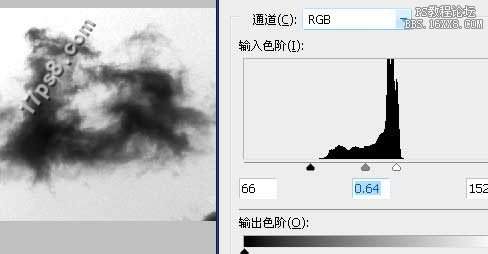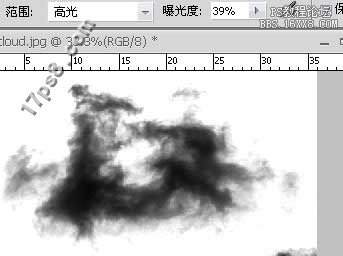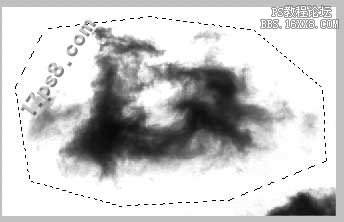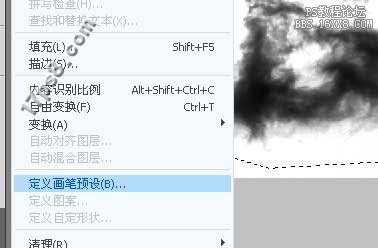ps自定义笔刷图案怎么弄「画云彩用什么笔刷」
文章作者:seo优化大师 文章来源:港翔seo优化 浏览量:
本文导读:每个人都喜欢云彩对吧?云彩能为你的图像合成添加梦幻效果,本教程我们学习如何打造云彩笔刷,你可以在任何地方应用这个笔刷。首先打开一幅云彩图片。Ctrl+shift+U去色。Ctrl+I反相,ctrl+L色阶调整,增加对比度。我们看到背景有点发
每个人都喜欢云彩对吧?云彩能为你的图像合成添加梦幻效果,本教程我们学习如何打造云彩笔刷,你可以在任何地方应用这个笔刷。
首先打开一幅云彩图片。
Ctrl+shift+U去色。
Ctrl+I反相,ctrl+L色阶调整,增加对比度。
我们看到背景有点发灰,我们把背景弄白些。减淡工具,设置如下,涂抹云朵周围的背景区域。
用直线套索把云朵圈出来。
编辑>定义画笔,随便起一个名字。
新建个文档,做一渐变,选择刚才的笔刷,点一下即可。
版权保护: 本文由 seo优化大师 转载于网络,版权归原作者所有,如有侵权请联系 seo优化大师 删除
转载请保留链接:[ps自定义笔刷图案怎么弄「画云彩用什么笔刷」] http://www.qqsn.com.cn/seo/2650.html